아이폰에서 앨범에 저장해 둔 동영상이 갑자기 재생이 안되거나, 스트리밍 영상이 계속 멈추는 경우, 또는 MPEG4 파일이 아예 열리지 않는 상황이 종종 일어나는데요. 아이폰 동영상 재생 오류는 단순히 네트워크 문제일 수도 있지만, 파일 형식 호환성이나 저장 공간 부족, iOS·앱 버그, 심지어 파일 자체 손상까지 원인이 정말 다양합니다.
이번 글에서는 아이폰 동영상 재생 안됨의 주요 원인부터 아이폰 mp4 재생 안됨 기본 점검 및 해결법, 그리고 마지막으로 삭제된 영상 복구 솔루션까지 실제 상황에서 바로 써먹을 수 있는 방법을 정리했습니다.
이 글에서 다룰 내용
파트 1. 아이폰 동영상 재생 안됨, 원인부터 살펴보자
아이폰은 기본적으로 MP4, MOV, M4V 같은 형식과 H.264, HEVC(H.265) 코덱을 안정적으로 지원합니다. 그래서 대다수의 영상은 문제 없이 실행되지만, AVI, MKV, WMV처럼 iOS에서 공식적으로 지원하지 않는 형식은 기본 ‘사진’ 앱이나 ‘비디오’ 앱에서 재생되지 않을 수 있습니다. 특히 영상 파일 안에 들어 있는 코덱이 비표준 방식이라면 호환성 문제가 더 자주 발생하죠.
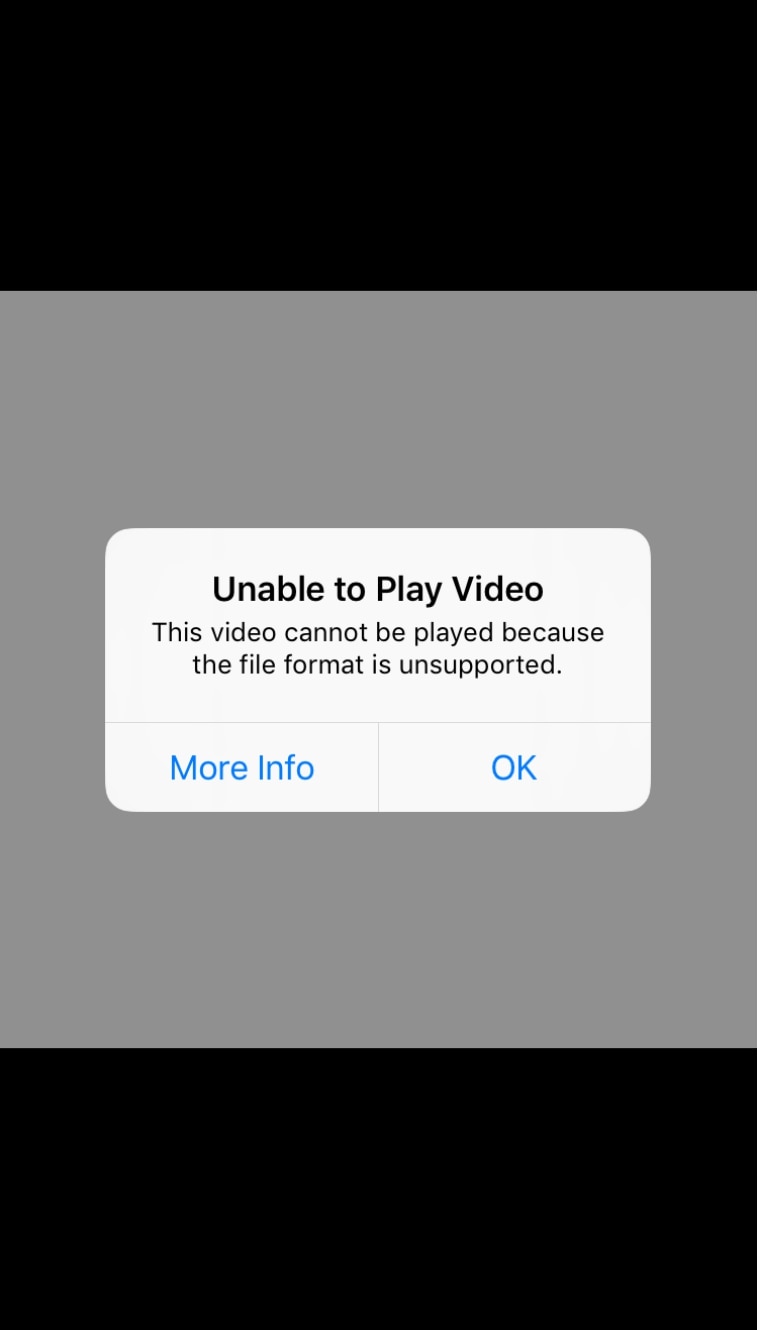
출처:Apple 공식 홈
따라서 아이폰 mp4 재생 안됨의 원인을 요약해 보자면 아래와 같습니다:
- 다운로드나 전송 과정에서 파일 자체가 손상된 경우
- Wi-Fi나 LTE가 불안정해 스트리밍이 끊기는 경우
- iOS 버그나 특정 앱 충돌로 인해 영상이 정상적으로 열리지 않는 경우
파트 2. 아이폰 mp4 재생 안됨, 기본 점검 방법
아이폰에서 동영상이 갑자기 재생되지 않는다면, 복잡한 해결책을 찾기 전에 먼저 기본 점검부터 해보는 것이 좋습니다.
- 앱 강제 종료 후 재실행: 사진 앱이나 유튜브 같은 문제가 생긴 앱을 완전히 종료하고 다시 실행해 보세요. 캐시 충돌 같은 일시적 오류는 이렇게 간단히 해결되는 경우가 많습니다.
- 아이폰 재부팅: 기기를 껐다 켜기만 해도 메모리와 임시 데이터가 초기화됩니다. 특히 오래 사용한 기기라면 재부팅 한 번으로 문제가 풀리기도 합니다.
- 저장 공간 확인: 저장 공간이 부족하면 영상이 안 켜지거나 앱이 멈출 수 있습니다. [설정 > 일반 > iPhone 저장 공간]에서 여유 공간을 확인하고 불필요한 앱·데이터를 정리해 주세요.
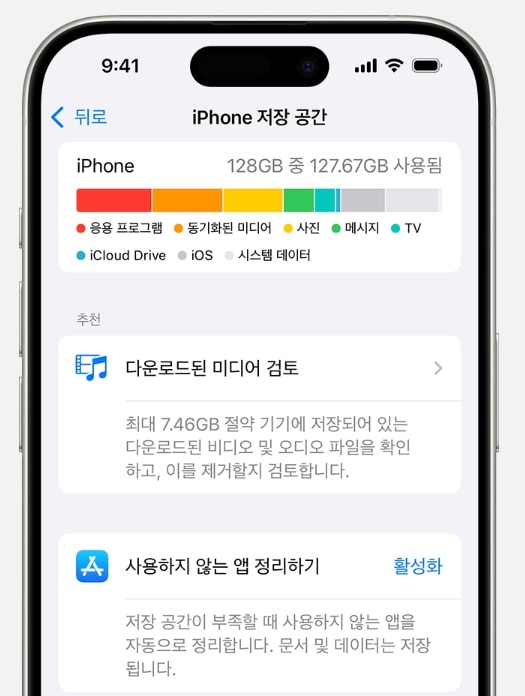
📶네트워크 문제라면 이렇게 해결하세요
온라인 스트리밍 동영상이 끊기거나 아예 실행되지 않아 아이폰 동영상 재생 안됨이 발생한다면 네트워크 상태를 점검해 보셔야 합니다.
- Wi-Fi/데이터 점검: 네트워크 신호가 약하거나 속도가 느리면 영상이 멈출 수 있으니 먼저 연결 상태를 확인하세요.
- 다른 네트워크 이용: Wi-Fi가 불안정하다면 LTE/5G로 바꿔 보거나, 안정적인 다른 Wi-Fi에 연결해 보세요.
- 네트워크 초기화: 설정이 꼬였을 땐 [설정 > 일반 > 전송 또는 iPhone 재설정 > 재설정 > 네트워크 설정 재설정]으로 깔끔하게 초기화하면 됩니다.
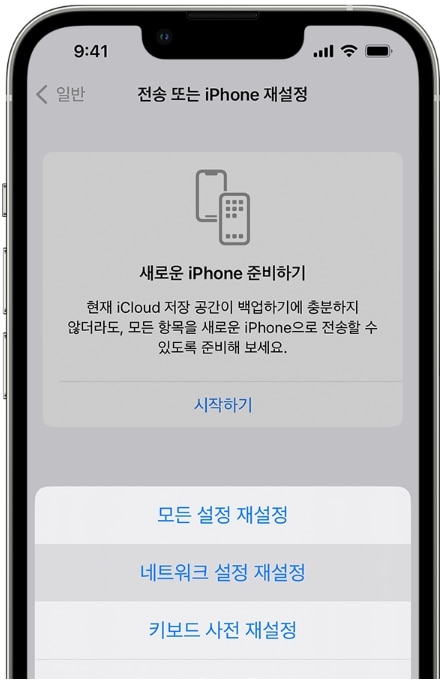
파트 3. 아이폰 mpeg4 재생 안됨, 형식 변환으로 해결
iOS는 MP4, MOV, M4V와 같은 포맷은 안정적으로 지원하지만, AVI, MKV, WMV처럼 비표준 코덱이 들어간 파일은 열리지 않거나 소리나 영상이 어긋나는 문제가 생기기도 합니다. 이럴 때 가장 확실한 해결 방법은 바로 영상 변환인데요 무료로 아이폰 mpeg4 재생 안됨을 해결할 수 있는 변환 프로그램 두 개를 추천해 드릴게요.
1.HandBrake
가장 널리 쓰이는 오픈소스 변환 툴로, 윈도우와 macOS 모두 지원합니다. 원하는 파일을 불러온 뒤 출력 포맷을 MP4 + H.264로 지정하면 아이폰에서도 완벽하게 호환됩니다.
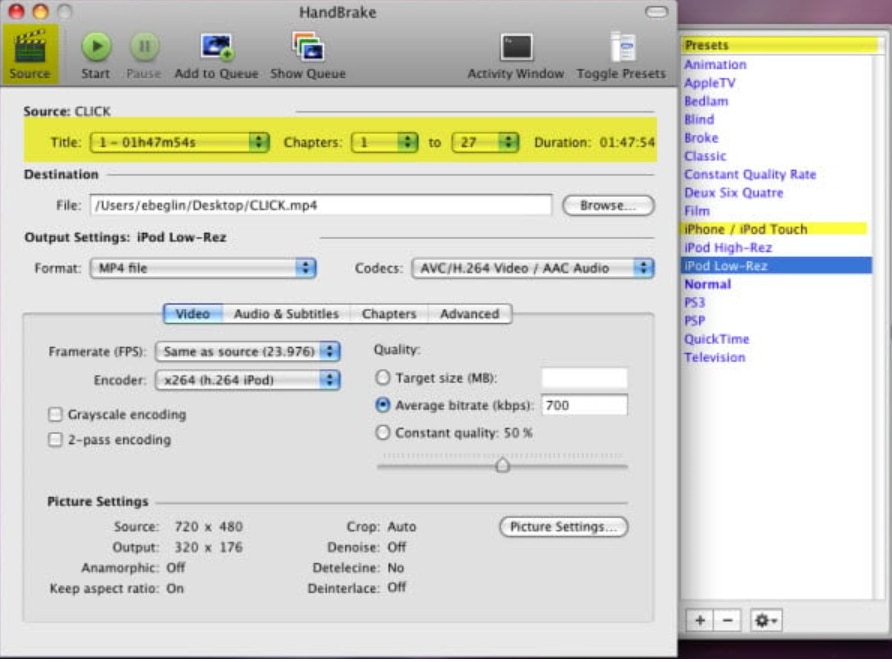
2.Any Video Converter
초보자도 쉽게 쓸 수 있는 무료 프로그램으로, 기본적으로 iPhone/iPad용 프로필을 제공해 별도 설정 없이도 최적화된 MP4 파일을 만들어 줍니다.
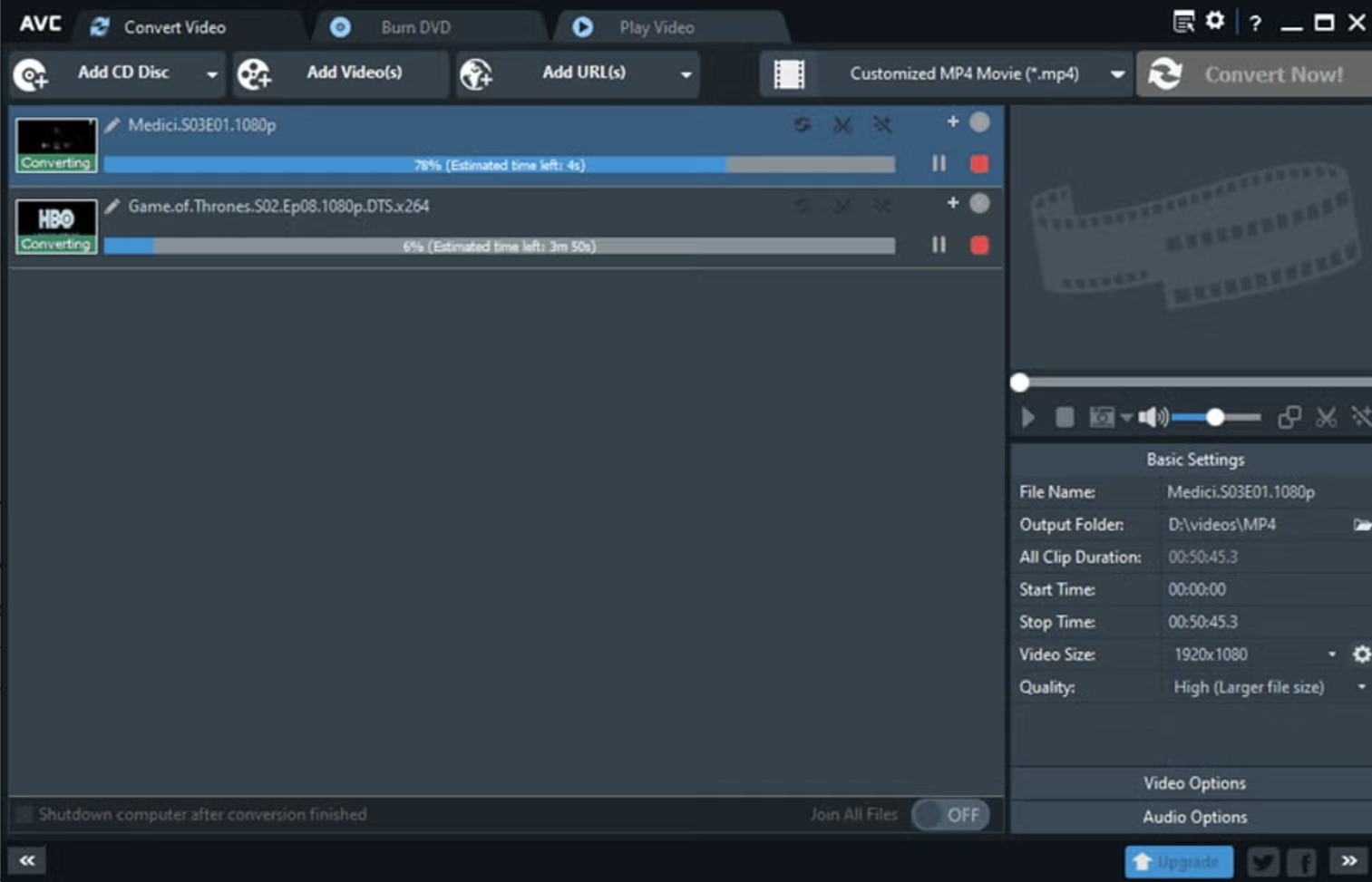
권장 설정
- 비디오 코덱: H.264
- 해상도: 원본 유지(혹은 1080p 권장)
- 오디오 코덱: AAC
이렇게 변환하면 아이폰 기본 사진 앱이나 비디오 앱에서도 바로 실행됩니다.
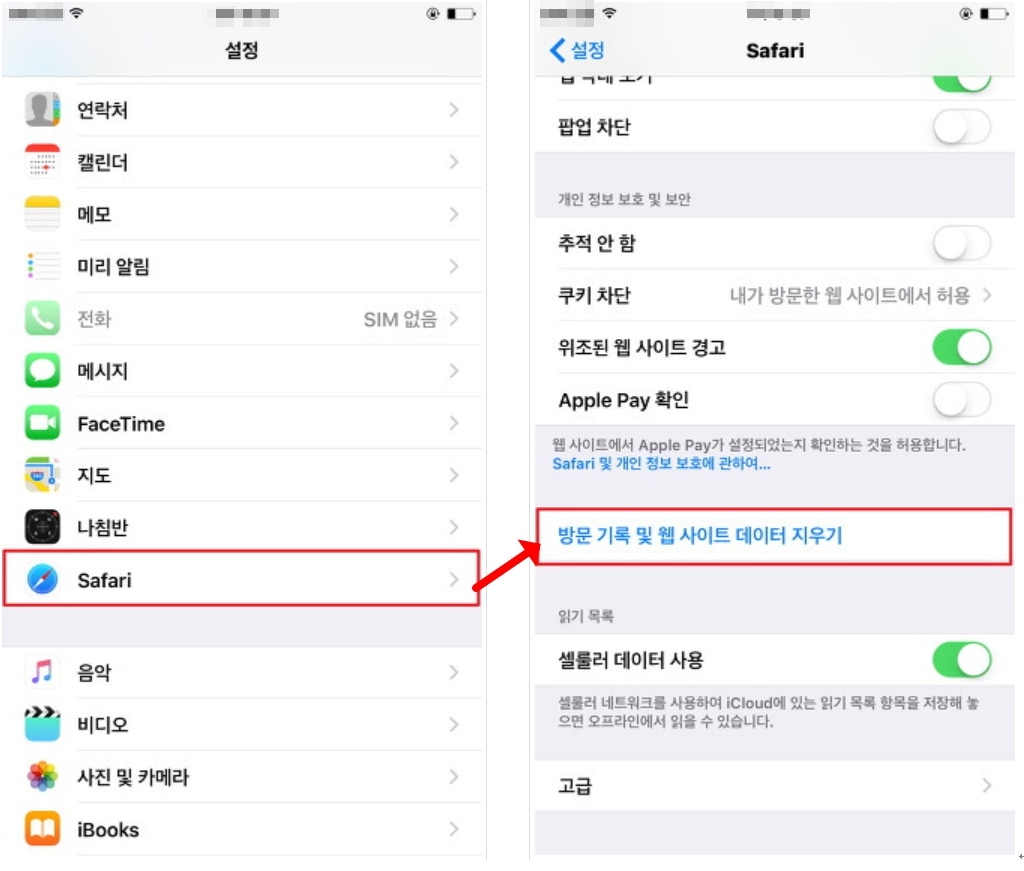
파트 4. 아이폰 동영상 재생 안됨? 삭제된 영상은 Dr.Fone으로 복구
단순한 포맷 문제나 네트워크 오류라면 쉽게 해결되지만, 파일이 손상되었거나 아예 사라진 경우에는 전문 복구 툴이 필요합니다. 특히 최근에 촬영한 영상을 실수로 삭제했을 때, 썸네일은 보이지만 재생이 되지 않을 때, iOS 업데이트나 무한 로딩 오류 이후 영상이 통째로 사라졌을 때, 또는 외장 SSD나 네트워크 드라이브에 저장한 영상이 인식되지 않을 때 등은 단순 오류가 아닌 데이터 손실 상황입니다. 이런 경우 많은 전문가와 사용자들이 추천하는 Wondershare Dr.Fone이 가장 확실한 해결책이 될 수 있습니다.
닥터폰 - 동영상 복구
무선 전송: win/Mac/iOS/Android 간의 시스템 간 전송
- 이미지, 비디오, 파일, 문자 메시지, 음악 및 응용 프로그램을 지원합니다. 마지막 두 개는 안드로이드에만 사용됩니다.
- 실시간 데이터 시각화를 통한 상호 전송.
- 데스크톱 앱을 다운로드할 필요가 없습니다.
- 쉬운 연결 & 빠른 전송.
📌동영상 가이드: 아이폰에서 안전하게 데이터 복구하기
단계 1Dr.Fone 설치 및 실행
먼저 PC나 Mac에 Wondershare Dr.Fone을 설치하고 실행합니다. 실행 후 메인 화면에서 [데이터 복구] 모듈을 클릭해 복구 작업을 시작할 수 있습니다.
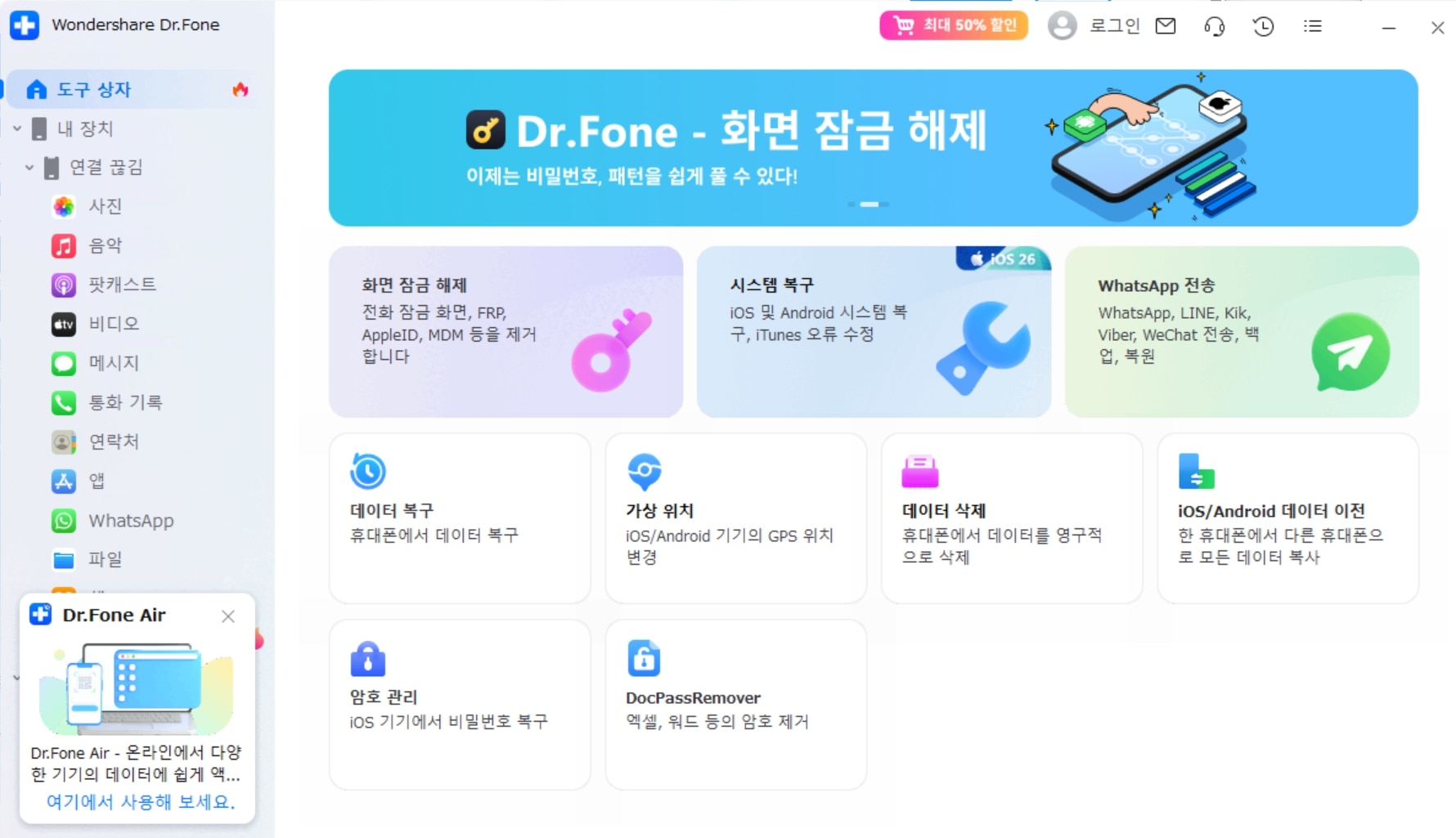
단계 2아이폰 연결
‘iOS 기기에서 데이터 복구’를 선택하고 아이폰을 USB 케이블로 컴퓨터에 연결하세요. 기기 화면에 “이 컴퓨터를 신뢰하시겠습니까?”라는 메시지가 뜨면 신뢰를 누르고 기기 암호를 입력합니다. 이후 Dr.Fone이 자동으로 아이폰 모델과 iOS 버전을 인식합니다.
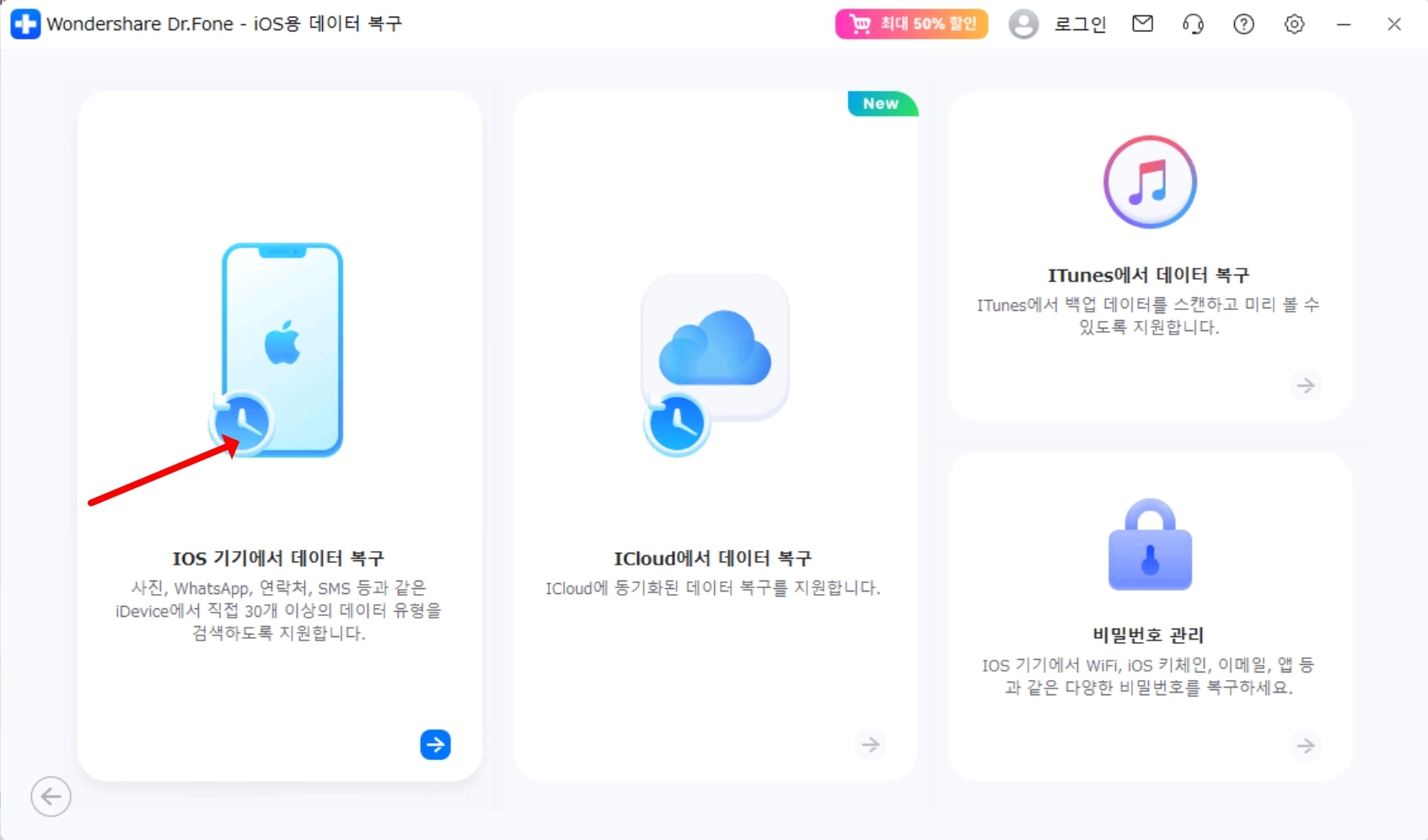
단계 3스캔 대상 선택
복구할 데이터 유형을 선택하는 단계입니다. 동영상을 복구하려면 사진/비디오 항목을 체크하고, 앱 내부에 저장된 영상까지 필요하다면 앱 비디오도 함께 선택하세요.
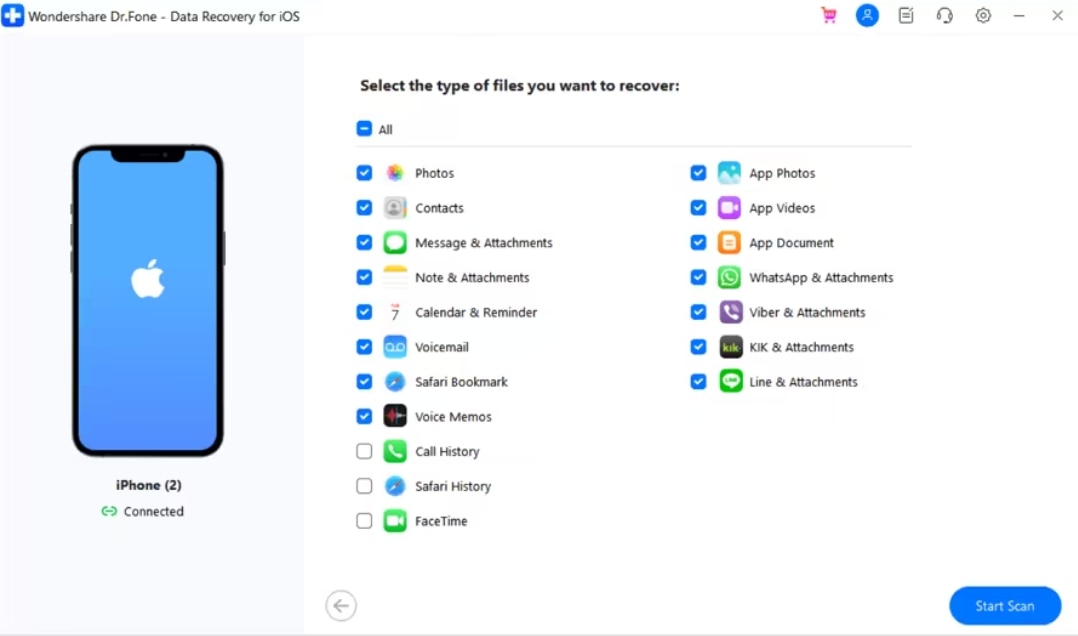
단계 4스캔 진행
Dr.Fone이 선택한 영역을 빠르게 스캔합니다. 스캔이 끝나면 결과가 목록으로 정리됩니다. 여기서 사진이나 영상을 직접 미리보며 원하는 파일만 선택하세요. 확인이 끝났다면 PC로 복구 버튼을 눌러 안전하게 복구할 수 있습니다.

단계 5 저장 위치 주의
복구한 파일은 반드시 PC나 외장 드라이브에 저장해야 합니다. 원래 아이폰 경로에 그대로 저장하면 덮어쓰기가 발생해 추가 손상을 일으킬 수 있으니 꼭 주의하세요.
※아이폰 동영상 반복 재생하는 꿀팁
아이폰으로 영상을 보다가 특정 부분을 계속 반복해서 확인하고 싶을 때가 있죠. 공부할 때는 강의 영상을 반복해서 보고, 업무에서는 프레젠테이션 영상을 리허설 용도로 돌려보는 식입니다. 이번 파트에서 기본 기능과 무료 앱을 활용해 간단히 아이폰 동영상 반복 재생하는 팁을 알려 드릴게요.
1.기본 사진 앱에서 아이폰 동영상 반복 재생하기
사진 앱 실행하고 반복 재생할 동영상을 선택합니다.
왼쪽 하단의 공유 아이콘을 눌러 슬라이드쇼를 선택합니다.
슬라이드쇼 재생 화면에서 ‘반복’을 누르면 반복 재생 기능을 켤 수 있습니다.
2.기본 비디오 앱 또는 VLC 활용하기
아이폰 기본 비디오 앱이나, 무료로 사용할 수 있는 VLC 미디어 플레이어 같은 앱에는 재생 컨트롤 바에 반복 아이콘이 있습니다. 이 기능을 사용하면 음악 플레이어처럼 원하는 영상을 아이폰 동영상 반복 재생할 수 있습니다.
결론
아이폰 동영상 재생 안됨 문제는 단순히 네트워크나 앱 오류일 수도 있고, 때로는 영상 형식 호환성이나 파일 손상 때문일 수도 있습니다. 만약 영상 자체가 손상되었거나 실수로 삭제된 경우라면, Dr.Fone과 같은 전문 툴을 활용하는 것이 가장 안전합니다.
아이폰 동영상 재생 안됨 관련 추가 FAQ
-
Q1. 아이폰에서 촬영한 영상을 PC로 옮겼더니 재생이 안 됩니다. 왜 그런가요?
A. PC 플레이어가 HEVC(H.265) 코덱을 지원하지 않아서일 수 있습니다. 이 경우 코덱을 설치하거나 MP4(H.264)로 변환하세요. -
Q2. 외부 메모리(USB·SSD)에 저장한 영상이 아이폰에서 안 열려요. 해결 방법이 있나요?
A. iOS는 외부 저장소 접근 시 파일 시스템 포맷과 호환성이 중요합니다. exFAT을 권장하며, NTFS는 지원되지 않습니다. -
Q3. 동영상이 iCloud에만 저장돼 있을 때 재생이 안 되는 경우는 왜 그런가요?
A. 네트워크 상태가 불안정하거나 iCloud 동기화가 지연되는 경우입니다. 안정적인 Wi-Fi에서 재시도하세요. -
Q4. 아이폰에서 인스타그램으로 받은 영상이 안 열려요.
A. 앱 자체 인코딩 문제일 수 있습니다. 해당 파일을 “파일 앱”에 저장 후 VLC로 열어보세요. -
Q5. 동영상이 길어질수록 재생 오류가 많아지는 이유는 뭔가요?
A. 대용량 파일은 저장소 조각화나 메모리 부족으로 오류가 날 확률이 높으니, 파일을 잘라 저장하거나 용량 확보가 필요합니다.















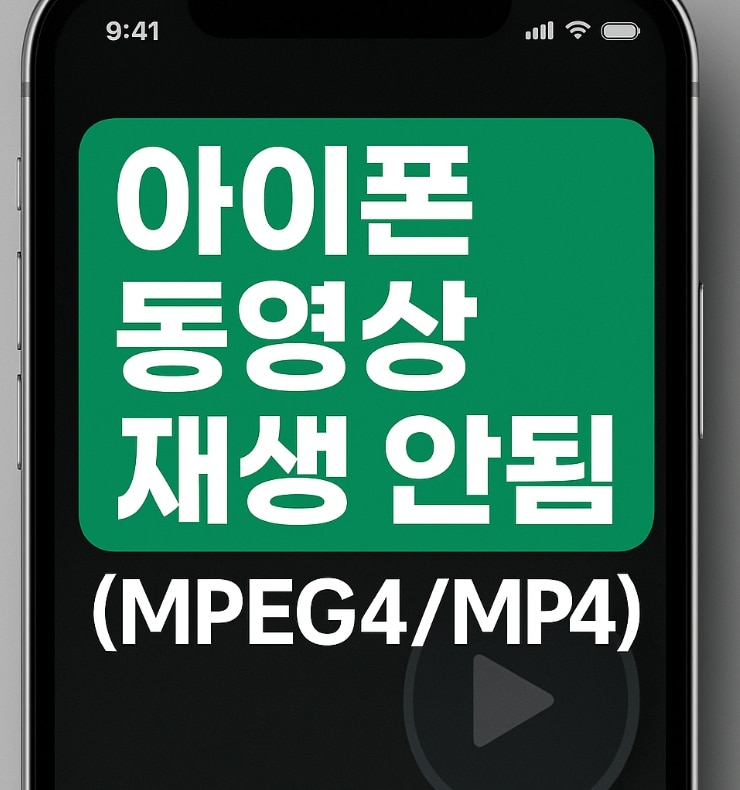





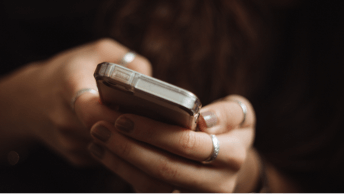




모근정
staff Editor
Generally rated4.5(105participated)